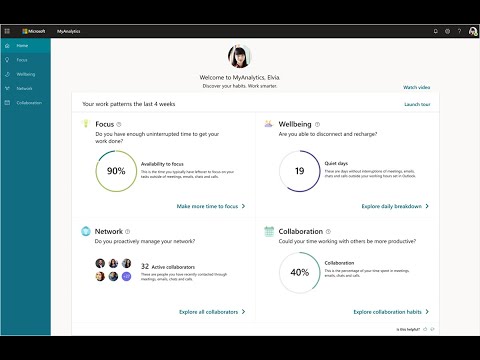Microsoft Office Outlook 2016 omogućuje čitanje svih standardnih pošte u običnom tekstu. Ako ste zabrinuti da bi virus ili neka zlonamjerna skripta mogla izvršiti putem HTML-a ili putem Rich Text Format (RTF) programa Microsoft Outlook, tada biste ovu opciju mogli koristiti za pregled poruke e-pošte u običnom tekstu.
Pročitajte sve standardne poruke e-pošte u običnom tekstu u programu Outlook
Microsoft Outlook nudi opciju pod nazivom Pročitajte sve standardne poruke e-pošte u običnom tekstu opcija. Ova vam opcija omogućuje pregled svih poruka e-pošte u obliku običnog teksta. Dakle, ako ste zabrinuti za virus ili neku drugu vrstu zlonamjernog skripta koji pronađe put do vašeg računala putem HTML-a ili putem Rich Text Format (RTF) programa Microsoft Outlook, upotrijebite Read all standard mail u običnom tekstu i stavite sve svoje brige na zaljev.
Imajte na umu da je Pročitajte sve standardne poruke e-pošte u običnom tekstu opcija je samo za prikazivanje. Originalna poruka e-pošte se ne pretvara u obični format teksta.
Prikaz poruke e-pošte u običnom tekstu
Otvorite Microsoft Outlook Office i kliknite "File> Options".
Zatim odaberite karticu "Centar za povjerljavanje", a zatim odaberite opciju "Postavke centra za povjerenje".


Molimo napomenite gore navedene metode za Outlook 2003 i novije verzije. Oblikovanje, slike i veze automatski se isključuju za sve poruke u programu Outlook kada je ova opcija omogućena.
Ako biste htjeli pogledati običnu tekstualnu poruku u izvornom obliku, kliknite InfoBar i odaberite bilo koju Prikaži kao HTML ili Prikaži kao bogati tekst.
To je to!
Pogledajte ovaj post ako smatrate da je potrebno promijeniti zadanu veličinu fonta, vrstu i boju u programu Outlook.